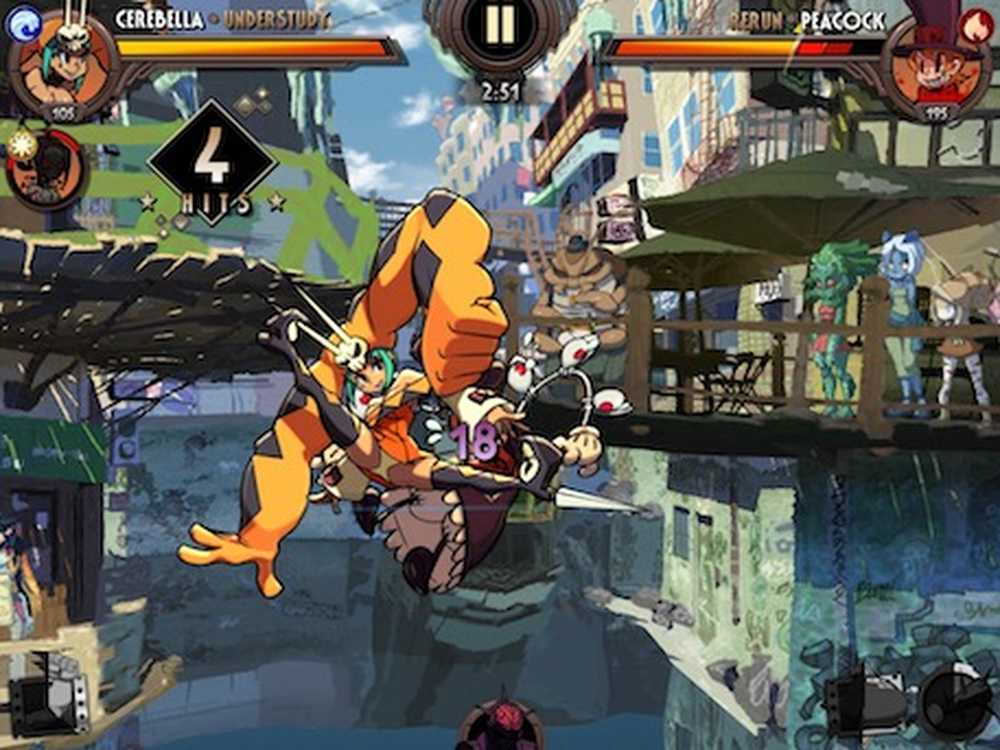Découvrez mon nouveau routeur ASUS RT-AC3200 - Présentation générale - Déballage, configuration et fonctionnalités

- Des vitesses de réseau plus rapides grâce à la mise à niveau de la technologie sans fil 802.11n à la norme 802.11ac. Le Wireless N est arrivé sur le marché en 2007 avec des vitesses théoriques pouvant atteindre 450 Mbps. La climatisation sans fil est entrée dans les rues en 2013 et ses vitesses théoriques peuvent atteindre 1 300 Mbps. C'est trois fois plus rapide que 802.11n. Maintenant, pour l'argent que je verse à Comcast / XFINITY, je ne vais jamais m'approcher de l'une ou l'autre de ces vitesses. Mais là où cela compte, c’est sur mon réseau domestique, où j’ai de grandes sauvegardes de photos, des vidéos en streaming et d’autres données entre mon routeur et mon NAS, mon Apple TV et mes ordinateurs. Donc, je suis assez jazzé pour AC sans fil.
- De superbes contrôles parentaux intégrés d'AiProtection avec Trend Micro. Un peu plus tôt, j’avais présenté des méthodes rudimentaires pour surveiller vos enfants avec votre routeur Netgear et bloquer les sites Web à l’aide d’OpenDNS. AiProtection d'ASUS avec Trend Micro passe au niveau supérieur. J'écrirai quelques articles à ce sujet dans un avenir rapproché.
- Protection réseau intégrée contre les logiciels malveillants, les virus et autres menaces de sécurité. Semblable à OpenDNS, AiProtection avec Trend Micro protège également intelligemment votre réseau domestique des activités malveillantes connues sur le Web. Cela vous protège non seulement des infections, mais empêche également vos ordinateurs d’infecter et d’attaquer les autres.

Routeur Wi-Fi ASUS RT-AC3200 - le meilleur choix des éditeurs groovyPost.com
Ceci est une version mise à jour du modèle que Steve utilise depuis des années. Dans les prochaines semaines, je vais examiner de plus près certaines fonctions de contrôle parental et de protection contre les menaces. Mais pour l'instant, je vais vous donner un bref aperçu du routeur et vous montrer à quel point il est facile à configurer et pourquoi il est actuellement notre routeur sans fil préféré..
Remarque: Ces étapes sont spécifiques à mon routeur ASUS RT-AC3200, mais elles seront pratiquement les mêmes pour les autres routeurs ASUS..
Déballer le routeur ASUS RT-AC3200
Il est facile de déballer et d’assembler le routeur ASUS RT-AC32000. À l'intérieur, vous trouverez:
- Le routeur ASUS RT-AC3200 lui-même
- Cinq antennes
- ASUS RT-AC3200 alimentation avec un bel enroulement de câble velcro
- Un câble Ethernet
- CD de support ASUS RT-AC3200 (non requis pour l'installation)
- ASUS RT-AC3200 Guide de démarrage rapide
- Avis de garantie membre ASUS VIP

La première étape consiste à visser toutes les antennes Wi-Fi. Ils vont sur les connecteurs d'antenne mâles d'or. Peu importe lequel on va où ils sont tous pareils.

Tada!

L’ASUS RT-AC3200 a l’air très sombre avec toutes ces antennes qui sortent. Mais si vous le retournez à l'envers et appliquez des yeux écarquillés (non inclus), il ressemble totalement à une araignée.

Quoi qu'il en soit, la prochaine étape consiste à connecter votre routeur à votre modem, puis connectez votre ordinateur à votre routeur à l'aide du câble Ethernet fourni..

Ici, il se connecte à mon modem:

Remarque: vous pouvez théoriquement configurer votre routeur ASUS à partir de votre téléphone en vous connectant au ASUS Réseau WiFI. Vous serez dirigé vers la page de connexion du routeur.asus.com, où vous pourrez suivre les mêmes étapes ci-dessous. Cependant, les choses peuvent devenir un peu floues sur le WiFi, il est donc peut-être plus facile de le faire sur un ordinateur..
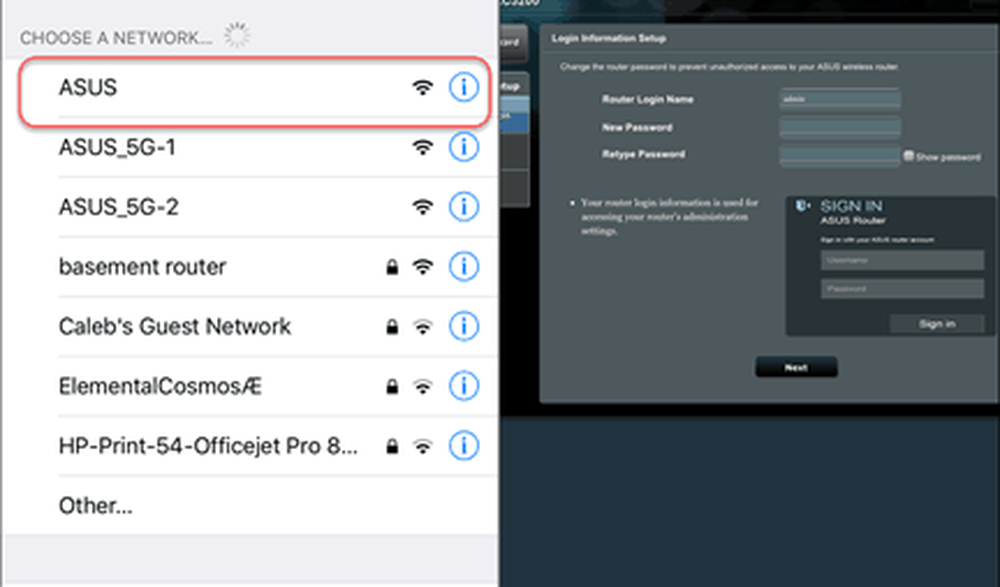
Si vous utilisez un ordinateur, connectez-vous à votre routeur ASUS à l'aide du câble Ethernet. Ouvrez votre navigateur Web. Vous devriez automatiquement être redirigé vers la page de configuration du routeur. Si non, allez à http://router.asus.com.

La première fois que vous accédez à router.asus.com, vous verrez l'assistant de configuration rapide d'Internet. Sur le Vérifier la connexion page, vous pourrez modifier vos informations de connexion. Modifiez absolument le nom de connexion de votre routeur en l’éloignant de la valeur par défaut «admin». Donnez-vous également un mot de passe fort, mais mémorable. D'un côté, si quelqu'un obtient vos informations d'identification d'administrateur pour votre routeur, la partie est terminée. D'autre part, si vous oubliez votre mot de passe, le seul moyen d'accéder à la configuration de votre routeur est de le réinitialiser (il y a un petit bouton de réinitialisation à l'arrière que vous maintenez enfoncé pendant 10 secondes). Ce n’est pas énorme de le remettre en place mais juste quelque chose à garder à l’esprit.
Notez également que ce ne sont pas le nom d'utilisateur et le mot de passe que vous utilisez pour connecter votre réseau sans fil. Nous allons mettre cela en place plus tard.

Suivez ensuite les étapes pour configurer votre connexion Internet. Pour l'installation à la maison, vous répondrez probablement «Non» à cette première question..
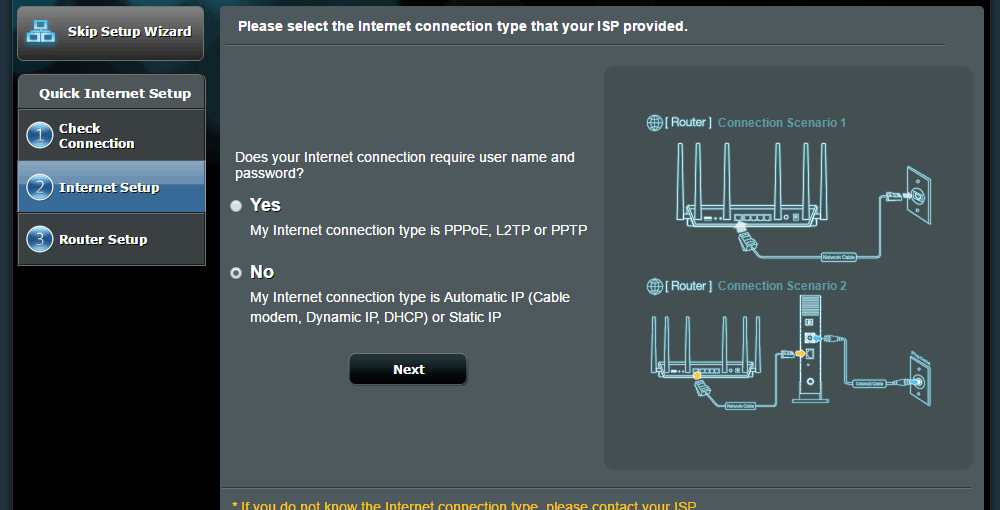
La page Configuration du routeur vous permet de choisir vos mots de passe. Il s’agit d’un routeur tri-bande. Trois réseaux sans fil auxquels vous pouvez vous connecter seront donc disponibles. Les 5 GHz sont pour AC sans fil. Ils sont plus rapides si vous avez un adaptateur réseau sans fil, mais leur portée est plus courte. En cas de doute, utilisez le réseau 2,4 GHz pour vos principaux appareils. Tous les clients pourront se «voir», quel que soit leur groupe..
Vous n'avez pas à choisir un mot de passe unique pour chaque réseau. Mais vous pouvez, par exemple, si vous souhaitez restreindre les bandes à certains utilisateurs. Par exemple, vous souhaitez peut-être placer tous les enfants dans la bande 2,4 GHz plus lente et réserver le réseau rapide 5 GHz pour vous-même. C'est très simple en configurant des noms de réseau (SSID) et des mots de passe uniques..
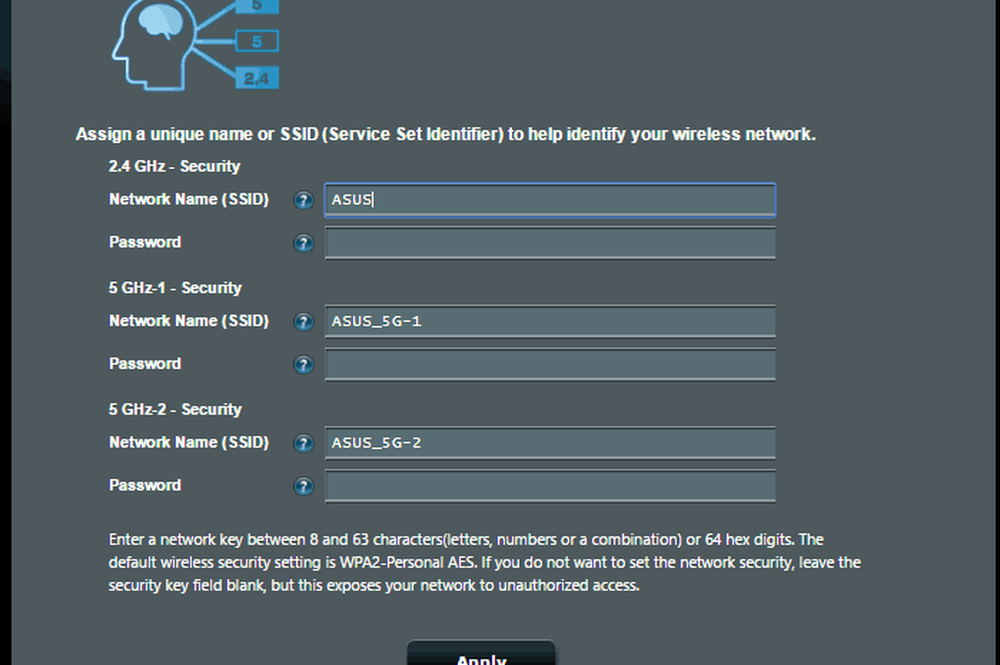
Après cela, vous devriez être prêt à partir! Vous pouvez maintenant déconnecter votre routeur de votre ordinateur et vous connecter via WiFi.
Voici ma configuration. La boîte blanche au milieu est mon modem câble. La boîte blanche à droite est mon ancien Airport Extreme, que je remplace.
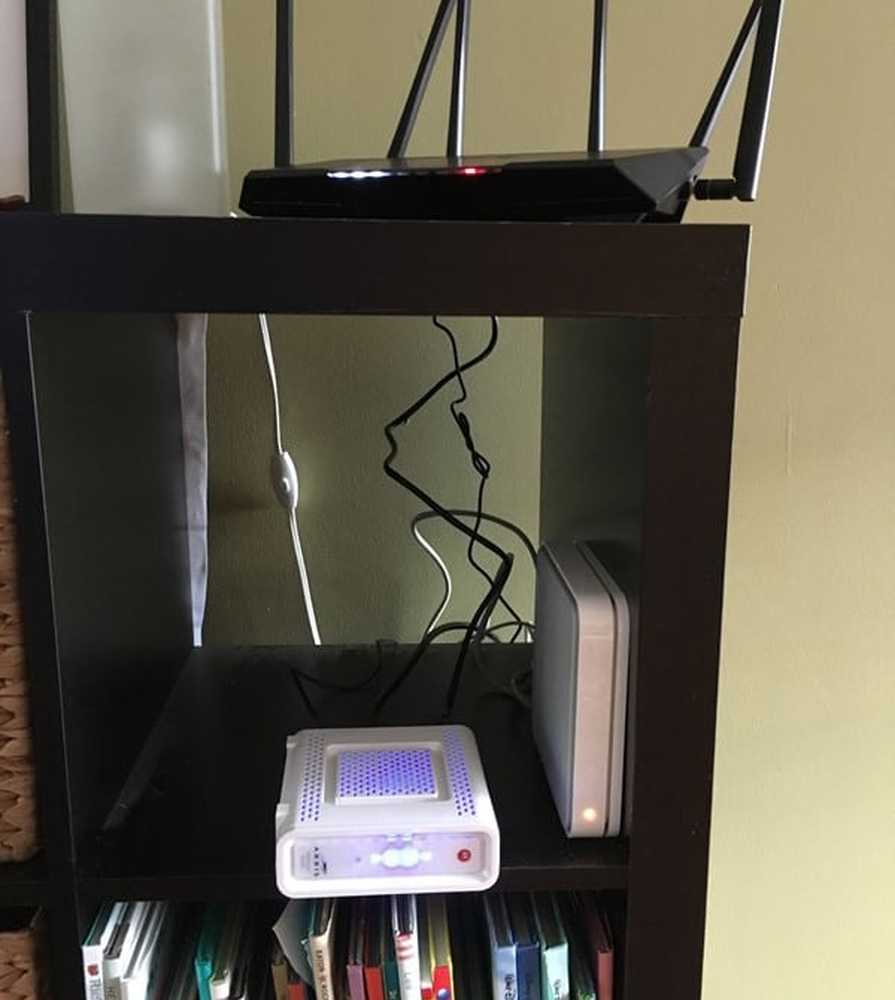
Une fois que vous êtes opérationnel, il vous reste une dernière chose à faire avant de commencer: mettez à jour le micrologiciel. Je couvrirai cela dans un autre post très, très bientôt.
Articles sur les routeurs ASUS: aperçu et captures d'écran
Je travaille sur quelques articles sur toutes les fonctionnalités exceptionnelles de ce routeur ASUS. Voici un aperçu de ce qui va se passer:
AiProtection - Contrôles parentaux - Filtres Web et applications et planification du temps
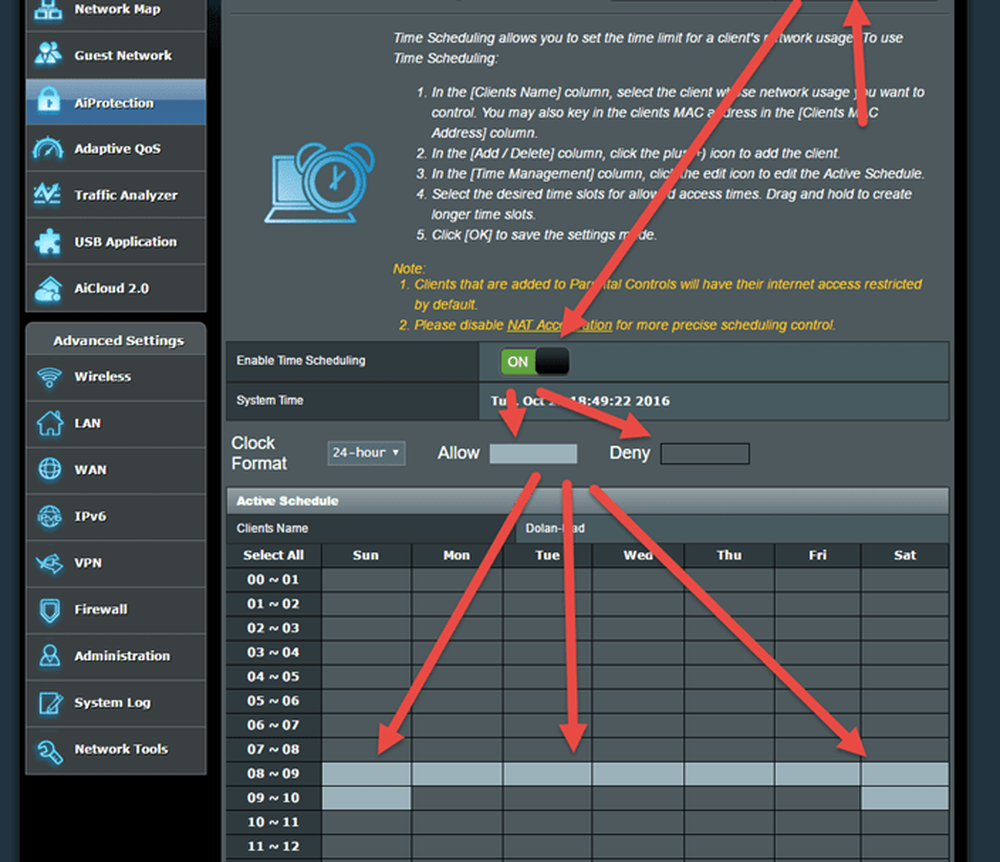
Application USB - Serveur multimédia - Lieu réseau (partage Samba) / Cloud Disk - Partage FTP - Mon routeur a un port USB 2.0 et un port USB 3.0 (rapide!)
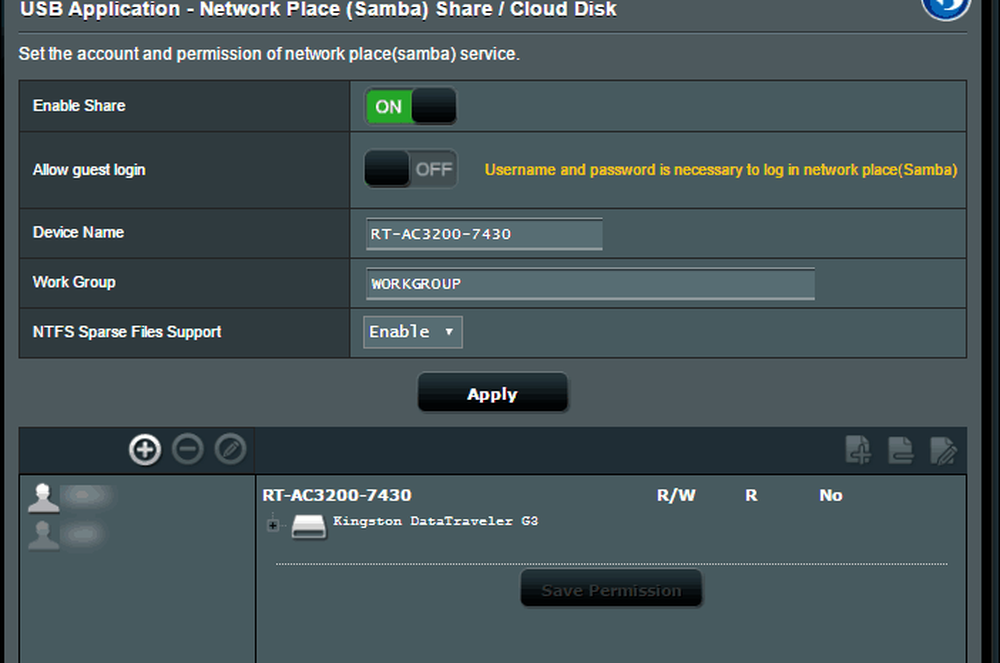
QoS adaptatif - Moniteur de bande passante - QoS - Historique Web
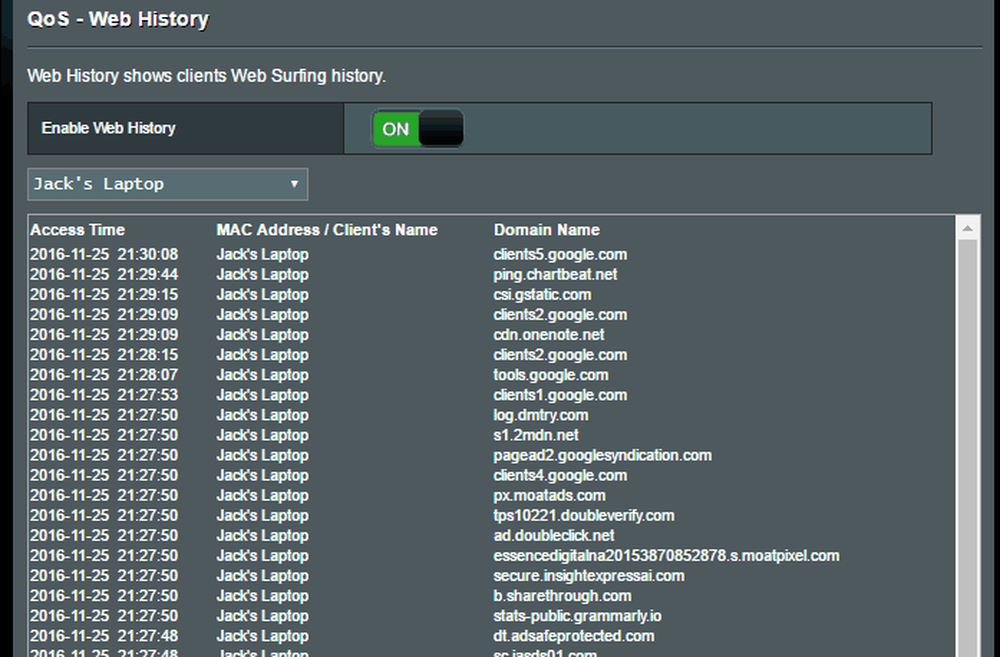
Analyseur de trafic - Statistique - Moniteur de trafic
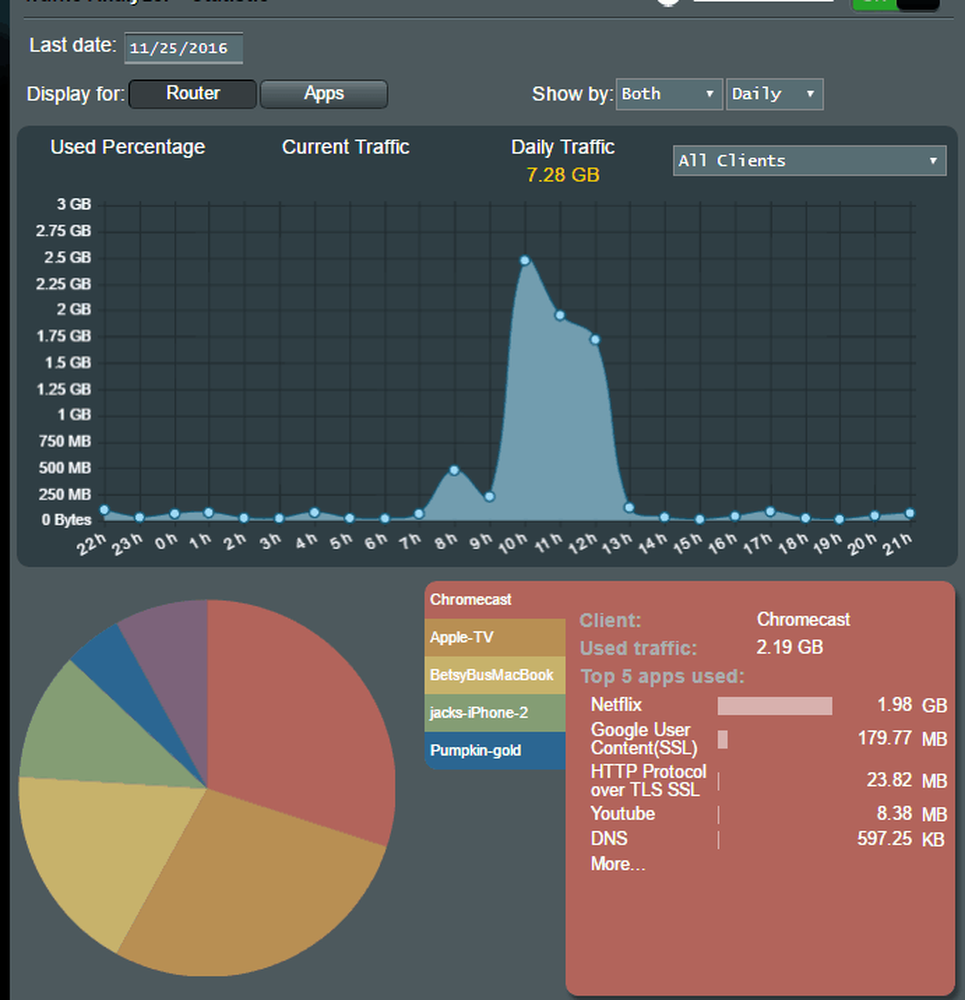
Et plus!
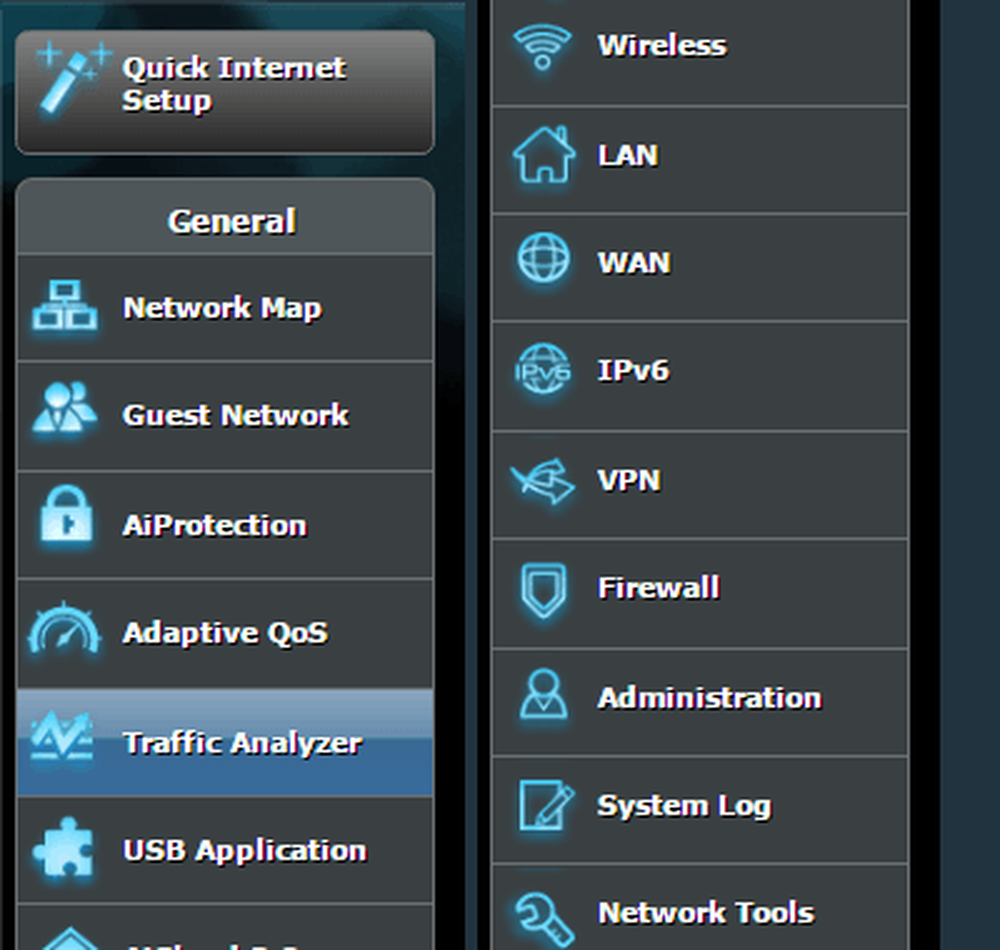
Honnêtement, ce n'est pas très souvent que je suis enthousiasmé par un nouvel achat, mais comme de plus en plus de gadgets IOT ont soif d'accès sans fil à Internet, il est indispensable de disposer d'un routeur Wi-fi solide, car c'est la base de vos réseaux. Ce routeur ASUS est de loin le meilleur routeur que j’ai examiné…. déjà!
Avez-vous un routeur ASUS? Considérant un? Quelles fonctionnalités aimez-vous le plus? Quelles fonctionnalités avez-vous eu l'intention d'essayer mais pas encore? Faites-moi savoir dans les commentaires. Nous couvrirons tout ce qu'il y a à faire sur les routeurs ASUS dans les prochains articles.